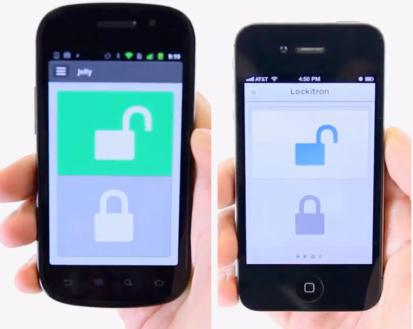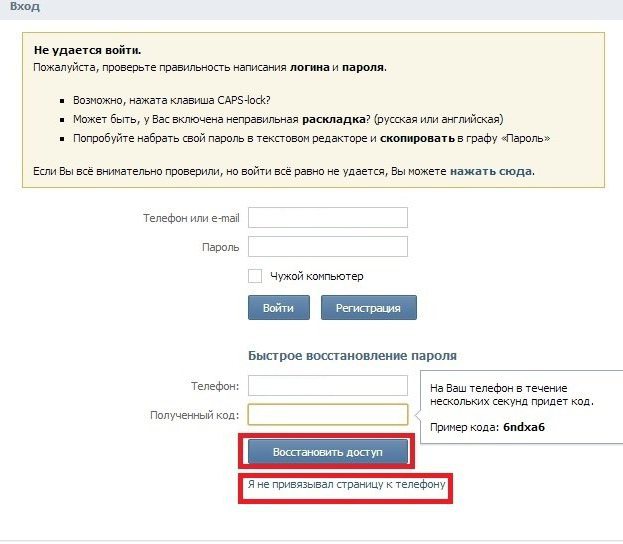Užívateľom nastavené heslá pre prihláseniedo systému sa môže stať skutočnou bolesťou hlavy, pretože sme všetci ľudia a máme tendenciu zabúdať na niektoré veci. Napríklad čo robiť, ak používateľ zabudol heslo systému Windows 7 (to znamená prihlasovacie meno) a predtým nikde neuložil alebo nezaznamenal požadovanú kombináciu?
Je zrejmé, že Windows budú neustále vydávaťsprávy, v ktorých je uvedené, že prihlasovacie údaje používateľa boli zadané nesprávne. Ako obnovím schopnosť prihlásiť sa? Existuje niekoľko metód, z ktorých niektoré sa bežnému používateľovi môžu zdať dosť komplikované. Tu musíte byť trpezliví, pretože v takejto situácii nie sú poskytované jednoduché riešenia.
Čo robiť, ak ste zabudli heslo systému Windows 7: možnosti obnovenia a obnovenia
Ako už je zrejmé, je ľahké ho obnoviť resppri základných znalostiach nebudete môcť heslo resetovať. Samozrejme, ak správca systému nastaví heslo registrovaného používateľa na pracovnom termináli, môžete od neho zistiť kombináciu prihlásenia. Správcovia spravidla uchovávajú heslá všetkých používateľov na bezpečnom mieste, pretože zhruba povedané, je to ich zodpovednosť.
Čo však robiť, ak používateľ zabudol heslopočítač so systémom Windows 7 alebo iným systémom, ktorý je vaším vlastným správcom? Tu sa začínajú najväčšie ťažkosti. Pretože situácie spojené s nemožnosťou prihlásenia môžu byť úplne odlišné, zvážime ďalej nasledujúce techniky:
- resetovanie primárnych hesiel v systéme BIOS;
- zmena zabudnutého hesla pri spustení systému v bezpečnom režime;
- vytvorenie diskety zabudnutých hesiel;
- resetovanie hesla pomocou príkazového riadku alebo registra pri bootovaní z vymeniteľného média;
- používanie programov tretích strán.
Obnovte heslá systému BIOS
Predpokladajme teda, že používateľ zabudol heslov počítači so systémom Windows 7, ktorý bol pôvodne nainštalovaný nie na prihlásenie do systému, ale na všeobecné spustenie alebo na prístup k parametrom primárneho systému vstupu a výstupu systému BIOS. Na začatie sťahovania sa zvyčajne používa heslo, napríklad heslo HDD alebo bootovacie heslo. Heslá ako heslo správcu a heslo používateľa riadia iba prístup do systému BIOS a neovplyvňujú bootovanie operačného systému.

Aby ste sa nezúčastnili výberu správnej kombinácie,na stacionárnych počítačových termináloch je najjednoduchšie vybrať batériu CMOS zo základnej dosky na 10-15 minút, potom ju vložiť späť a zapnúť počítač. Nedostatok energie na čipe umožní resetovanie hesiel aj úplné obnovenie nastavení systému BIOS, čím sa uvedú do stavu z výroby.
Používanie bezpečného režimu pri registrácii viacerých používateľov
To však bola iba najjednoduchšia možnosť.Môže sa však stať, že používateľ systému Windows 7 zabudol heslo v situácii, keď je jedným z registrovaných používateľov systému, ale nie správcom. V tomto prípade je logické predpokladať, že buď pozná prihlasovacie heslo v mene správcu, alebo ho môže zistiť od správcu, alebo (čo je úplne nepravdepodobné), prihlásenie pod registráciou správcu sa vykoná bez použitia hesla heslo. Môžete to však urobiť oveľa jednoduchšie: pri spustení systému vyvolajte ponuku Štart stlačením klávesu F8 a výberom z neho spustite program v bezpečnom režime.

Počas procesu prihlásenia budete musieť vybraťpresne správca a potom v časti „Ovládací panel“ vstúpte do sekcie správy účtu. Tu využite správu inej registrácie, vyberte si svoju vlastnú a nastavte novú kombináciu, ktorá sa v budúcnosti použije na prihlásenie do systému.
Poznámka: Táto metóda sa nevzťahuje na prípady, keď sa na prihlásenie používajú účty Microsoft, alebo keď je používateľ jediným registrovaným používateľom (správcom).
Zabudnutý disk na obnovenie hesla
Teraz sa pozrime, čo sa dá urobiť, akpoužívateľ zabudol heslo systému Windows 7 a správca ho nevie alebo si ho ani nepamätá, ale môže získať prístup do systému sám. V takom prípade je to administrátor, ktorý sa môže obrátiť na sekciu účtov a pomocou tejto položky vytvoriť disketu zabudnutých hesiel v ponuke vľavo.

Po výbere oddielu, ktorý sa má uložiť,Sprievodca zabudnutým heslom, po ktorom stačí postupovať podľa jeho pokynov. Po dokončení tvorby súboru PSW s informáciami na resetovanie kódového slova bude potrebné súbor skopírovať na akékoľvek vymeniteľné médium, napríklad na bežnú jednotku USB flash. Keď sa systém zavedie do okna na zadanie hesla, vložte jednotku do príslušného portu USB a kliknite na odkaz na obnovenie hesla pod poľom na zadanie hesla. Ďalej sa zobrazí návrh na vytvorenie nového hesla a potvrdzovacie pole. V prípade potreby môžete pridať nápovedu.
Čo robiť, ak ste zabudli heslo správcu systému Windows 7: prípravná fáza
Na záver pár slov o tých najnepríjemnejšíchsituáciách. Heslo pre prístup na úrovni správcu bez použitia špecializovaných programov je možné resetovať dvoma spôsobmi, ale iba pri zavedení z vymeniteľného média pomocou inštalačnej distribučnej súpravy alebo z obnovovacieho disku, napríklad LiveCD.
V situáciách, keď používateľ zabudol heslo správcu systému Windows 7, zvážte zavedenie systému z inštalačného disku alebo USB flash disku.
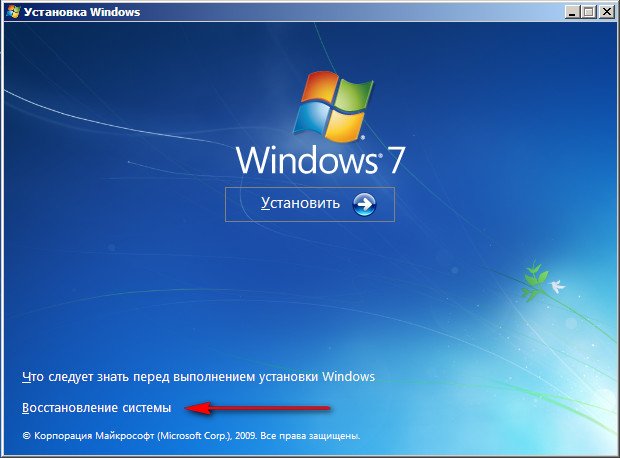
Najskôr sa ako obvykle objaví okno s výberomregionálne normy, ktoré môžete preskočiť. Ďalším krokom je prechod na bod obnovenia systému. Potom zavolajte príkazový riadok prostredníctvom príslušnej položky ponuky vrátenia späť alebo pomocou skratky Shift + F10.
Počiatočné akcie na príkazovom riadku
Teraz pomocou konzoly musíte určiť písmenosystémový (boot) disk, ktorý sa použije na ďalšie akcie. Za týmto účelom je príkaz napísaný: bcdedit | nájsť „osdevice“. Potom bude poskytnutá odpoveď vo forme reťazca: partition = D (aj keď možno určiť aj iné písmeno).
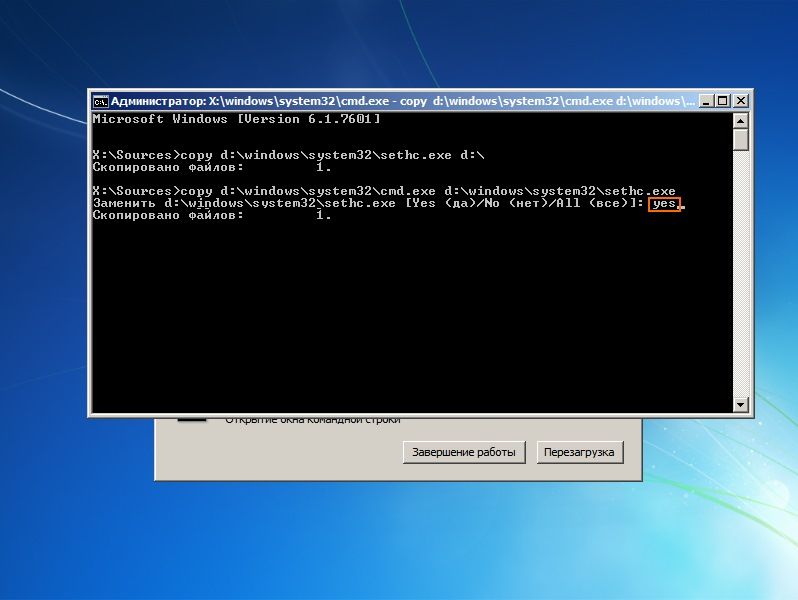
Ďalším krokom je kopírovanie dvoch objektov zpomocou príkazov zobrazených na obrázku vyššie. Druhý objekt nahradí štandardné Sticky Keys príkazovým riadkom (budete ho potrebovať v ďalšom kroku).
Zmeňte heslo pri reštarte systému
Teraz prichádza najdôležitejšia etapa. Systém sa úplne reštartuje v normálnom režime (s odstráneným vymeniteľným médiom).
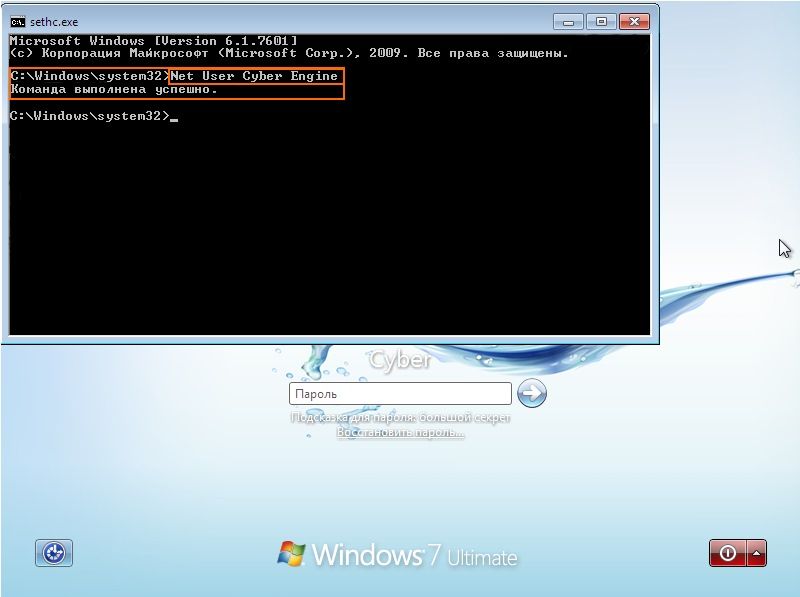
Keď sa zobrazí okno s výzvou na zadanie hesla,musíte rýchlo päťkrát stlačiť kláves Shift. Táto akcia vyvolá príkazovú konzolu. Nakoniec musíte zadať riadok Net User Name Password, kde je namiesto Name zadané užívateľské meno (názov účtu) a namiesto hesla je zadané nové heslo.
Po dokončení zmeny hesla by ste malinabootujte z vymeniteľného média a vráťte lepivé klávesy v príkazovom riadku, čo je možné skontrolovať pri bežnom štarte päťkrát stlačením klávesu Shift, v dôsledku čoho sa zobrazí požiadavka na povolenie tejto funkcie.
Obnovenie hesla prostredníctvom systémového registra
Teraz sa pozrime, čo robiť, ak ste zabudli svoje heslo.Windows 7, ale už vo vzťahu k systémovému registru. Najskôr, rovnako ako v predchádzajúcom prípade, sa spúšťa z bootovacieho média, po ktorom sa z príkazového riadku vyvolá editor registra (regedit).

Tu je zvýraznená vetva HKLM a príkaz na načítanie úľa sa používa cez ponuku súborov.

Potom budete musieť určiť umiestnenie súboruSYSTEM (zvyčajne priečinok config v adresári System32). Potom sa zadá ľubovoľný názov vytvorenej vetvy, prepne sa do nej a nastaví sa hodnota „2“ pre parameter SetupType a „cmd.exe“ pre kľúč CmdLine (zadajú sa obe hodnoty) bez úvodzoviek).
Ďalej sa v príkaze zavrie okno editoraNa riadku sa opäť zadá príkaz na jeho vyvolanie, zvýrazní sa vetva HKLM a použije sa bod vyloženia kríka s jeho menom. Potom sú všetky okná zatvorené, vymeniteľné médium je odstránené a reštart sa vykoná normálne.
Po reštartovaní sa zobrazí príkazový riadok, v ktorom by ste rovnako ako v predchádzajúcom príklade mali zadať vyššie uvedený príkaz na aktualizáciu hesla s rovnakými údajmi pre prihlasovacie meno a novú šifru.
Poznámka: ak je názov účtu zložený z dvoch alebo viacerých slov, pre obidve možnosti je zadaný v úvodzovkách.
Programy tretích strán
Na záver ďalšia situácia, keď používateľzabudol si heslo. Prihlásiť sa do systému Windows nie je možné a nevie, čo má robiť. V takom prípade môžete použiť pomôcku Ophcrack. Na jeho základe môžete vytvoriť bootovateľnú jednotku USB flash, bootovať v režime konzoly (a nie v grafickom režime), spustiť obslužný program a pozrieť sa na výsledky skenovania.

Pole Výsledky bude obsahovať všetko automatickykonkrétne heslá pre registrované záznamy. Ak používateľ zabudol heslo systému Windows 7, napríklad pre prihlásenie do siete, môže byť úplne základné ho odstrániť, aby požiadavka na jeho zadanie nespôsobovala ďalšie ťažkosti.